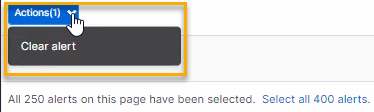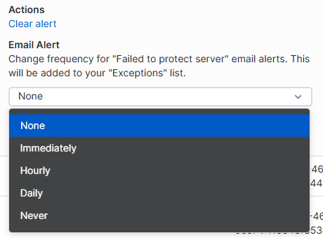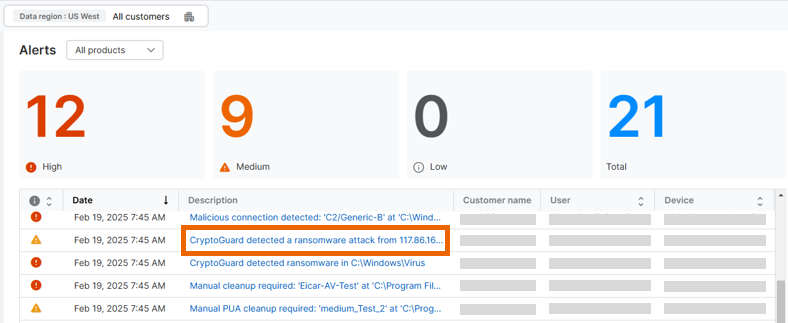Alertas
Alguns recursos ainda não estão disponíveis para todos os parceiros.
Você pode exibir e atuar nos alertas dos seus clientes do Sophos Central que têm a assistência do parceiro ativada.
Vá para Meu ambiente > Alertas.
A página Alertas lista todos os alertas que requerem uma ação sua. Não mostramos os alertas que resolvemos automaticamente. Mostramos a você os alertas dos últimos 90 dias de seus clientes. Mostramos até 2500 alertas.
Se quiser trabalhar em alertas com mais de 90 dias, você pode fazer isso nas contas do Sophos Central Admin de seus clientes.
Você pode adicionar colunas à exibição de tabela para mostrar mais informações. Clique no ícone Mais opções ![]() para fazer isso. Por exemplo, você pode adicionar o ID de alerta ou o tipo de dispositivo. Isso ajuda a filtrar seus alertas ou pesquisar alertas específicos.
para fazer isso. Por exemplo, você pode adicionar o ID de alerta ou o tipo de dispositivo. Isso ajuda a filtrar seus alertas ou pesquisar alertas específicos.
Na página Alertas, você pode:
- Pesquisar alertas
- Filtrar alertas
- Adotar medidas contra os alertas
Pesquisar alertas
Para pesquisar um alerta, faça o seguinte:
-
Clique em Mostrar filtros ou use a barra de pesquisa.
A pesquisa pode ser por dispositivo, usuário, alerta, categoria, produto, cliente ou ID de alerta.
Nota
Não é possível usar caracteres curinga ou vários itens separados por vírgulas.
-
Clique em Aplicar para ver os resultados da pesquisa.
- (Opcional) Clique em Redefinir para o Default para restaurar as alterações.
- Clique em Aplicar.
Você pode aplicar filtros e pesquisar os alertas filtrados. Por exemplo, você pode filtrar por alertas de malware para clientes específicos e pesquisar um ID de alerta específico.
Você pode ver os detalhes de um alerta. Para fazer isso, clique na seta suspensa ao lado do alerta.
Adotar medidas contra os alertas
Se você quiser trabalhar nos alertas, use as opções de filtro para localizar os alertas.
Selecione os alertas e clique em Ações.
Mostramos as ações disponíveis para todos os seus alertas selecionados. Não mostramos as ações que estão disponíveis apenas para alguns dos seus alertas selecionados. Por exemplo, se uma ação de limpeza estiver disponível para alguns dos alertas selecionados, mas não para todos, não mostraremos a ação de limpeza.
Este é um exemplo de seleção de uma ação para alertas.
Dependendo do tipo de alerta, as seguintes ações estão disponíveis para alertas:
- Eliminar alerta: Use esta opção para remover alertas da lista. Não mostramos o alerta novamente. Essa ação não resolve as ameaças.
- Eliminar vírus: Use para remover malware.
-
Eliminar PUA: Use para remover um aplicativo potencialmente indesejado (PUA).
Alerta
Você vê essa ação somente se tiver desativado a limpeza automática em suas políticas de proteção contra ameaças. Recomendamos que você não faça isso.
-
Autorizar PUAs: Use para autorizar a execução do PUA em todos os computadores.
Filtrar alertas
Para visualizar os alertas de um produto ou de um tipo de ameaça específico, use os filtros para refinar os alertas exibidos.
Você também pode classificar os alertas por data ou descrição. Você também pode procurar seus alertados filtrados.
Você pode filtrar os seus alertas da seguinte forma:
- Cliente: Ver alertas de um cliente ou conjunto de clientes.
- Classificar por: Classificar alertas por Categoria, Data, Descrição, Nome do dispositivo, Produto ou Severidade.
- Filtrar pela ação disponível: Use para visualizar seus alertas com base nas ações que você pode tomar. Por exemplo, você pode visualizar alertas onde é possível eliminar vírus.
- Severidade: Filtrar por alertas do tipo alto, médio ou informação.
- Categoria: Filtrar por tipo de alerta. Por exemplo, você pode visualizar alertas de malware.
- Produto: Filtrar por produtos Sophos específicos.
- Data: Mostrar alertas em um intervalo de datas específico nos últimos 90 dias.
- Nome do dispositivo: Filtrar os alertas por dispositivos específicos.
- Usuário: Filtrar os alertas por usuários específicos.
- ID de alerta: Filtrar alertas por IDs de alerta específicos.
Você pode combinar várias opções de filtro. Por exemplo, você pode exibir alertas de um ID de alerta específico em um intervalo de datas selecionado para todos os seus clientes ou para clientes selecionados.
Clique em Aplicar para visualizar os alertas filtrados. Para redefinir os filtros, clique em Redefinir para o Default e clique em Aplicar.
Personalizar colunas
Você pode personalizar quais colunas deseja exibir na página Alertas.
Clique no ícone da coluna Personalizar ![]() .
.
- Severidade: Alertas do tipo alto, médio ou informação.
- Data: A data em que o alerta foi detectado. Esta coluna é exibida por padrão.
- Descrição: A descrição do alerta.
- Nome do dispositivo: O nome do dispositivo associado ao alerta.
- Categoria: O tipo de alerta. Por exemplo, malware.
- Produto: O nome do produto. Por exemplo, Server, Endpoint ou Sophos Central.
- Cliente: O cliente afetado.
- Região dos dados: A região dos dados. Por exemplo, Canadá, Japão ou Alemanha.
- Usuário: O usuário afetado.
- Tipo de dispositivo: o tipo do dispositivo. Por exemplo, Servidor.
- ID de alerta: O identificador de alerta exclusivo.
Frequência de alerta por e-mail
Você pode alterar a frequência de criação do tíquete PSA para um alerta de e-mail.
Para alterar a frequência, faça o seguinte:
-
Na coluna ID de alerta, expanda o ID do alerta.
-
Em Alerta por e-mail, selecione uma frequência. Use uma destas opções:
- Nenhum: Nenhuma frequência é definida, mas os tíquetes PSA ainda assim são criados.
- Imediatamente: Os tíquetes PSA são criados imediatamente.
- A Cada Hora: Os tíquete PSA são criados uma vez a cada hora.
- Diário: Os tíquete PSA são criados uma vez por dia.
- Nunca: Os tíquete PSA não serão criados.
Você verá uma confirmação na parte inferior esquerda da página Alerta.
Você verá as informações de criação do tíquete PSA abaixo da lista suspensa de frequência somente quando o tíquete estiver ativado para Autotask ou ConnectWise.
Os alertas para os quais você definiu exceções são listados na seção Exceções.
Para exibir a seção Exceções, clique no ícone Configurações e Políticas ![]() e, em seguida, clique em Configurar alertas por API.
e, em seguida, clique em Configurar alertas por API.
Seletor de locatário
Se você adicionar um widget de Alertas ao seu painel personalizado, clique em uma descrição de alerta na coluna Descrição para ir para a página Alertas.
Para obter informações sobre painéis personalizados, consulte Gerenciar painéis.
Você pode usar filtros ou personalizar as colunas para gerenciar os dados exibidos na página Alertas.
Exportar para CSV
Esta opção exporta todos os alertas e ignora os filtros dos alertas.
Você pode exportar todos os alertas para um arquivo CSV, que pode ser visto no Microsoft Excel.